Чернов В.П. Операционный и производственный менеджмент
Подождите немного. Документ загружается.


173
Обратимся к нашему примеру. Цена Печенья составляет 32 руб.
за кг. Предположим, что отпускная цена изменилась, и теперь
Печенье
продается по другой цене. Следует ожидать, что при этом изменится вы-
ручка от продаж. Однако изменится ли оптимальный план?
Небольшое изменение этой цены приведет к незначительному по-
вороту градиента (вместе со всей системой перпендикулярных ему линий
уровня целевой функции). В результате оптимальный план останется в
прежней точке (рис. 5.5). При более значительном изменении цены он пе-
рейдет в другую вершину области допустимых планов.
Рассмотрим этот вопрос подробнее. Предположим, что цена
Пече-
нья
увеличивается. Это соответствует повороту градиента по часовой
стрелке, вместе с ним поворачивается и перпендикулярная ему линия
уровня (пунктирная линия на рис. 5.5). При небольшом повороте опти-
мальный план остается в первоначальной точке L. При достаточно боль-
шом повороте оптимальный план перейдет в точку M, находящуюся на
пересечении границ по
Муке и Маслу (линий A
1
A
2
и B
1
B
2
).
Критическая величина цены, при которой происходит переход оп-
тимального плана из одной точки в другую, соответствует положению,
когда линия уровня целевой функции параллельна прямой А
1
А
2
(а гради-
ент, соответственно, перпендикулярен этой прямой). Условием парал-
лельности прямых является пропорциональность коэффициентов при пе-
ременных в двух уравнениях: линии уровня целевой функции и границы
по
Муке. Составим пропорцию с неизвестной ценой c
1
первого продукта
(
Печенья).
1
c27
0,5 0,3
= .
Отсюда получаем c
1
= 45. Таким образом, при увеличении цены
Печенья с первоначальных 32 до 45 руб. за кг (и при сохранении цены Би-
сквитов
) оптимальный план остается неизменным, по-прежнему следует
производить 1250 кг
Печенья и 666,667 кг Бисквитов. Если же цена под-
нимется выше 45 руб., то оптимальным планом станет точка M, находя-
щаяся на пересечении границ по
Муке и Маслу (линий A
1
A
2
и B
1
B
2
). Ее
координаты можно определить решением системы уравнений:
12
12
0,5x 0,3x 825
0,3x 0,06x 480
+
=
+=
,

174
откуда x
1
= 1575, x
2
= 125.
При цене
Печенья, в точности равной 45 руб., оптимальным являет-
ся как первоначальный план L, так и новый план M, а также и все точки,
лежащие на отрезке LM. В этом случае задача имеет бесконечно много
оптимальных планов. Разумеется, все эти разные планы производства
обеспечивают в точности одну и ту же величину выручки от продаж.
Так, план L соответствует выручке:
45×1250 + 27×666,667 = 74250 (руб.).
План M соответствует той же величине выручки:
45×1575 + 27×125 = 74250 (руб.).
Верхняя критическая граница цены Печенья равна 45. Отсюда
следует, что
допустимое увеличение первоначальной цены равно 13.
Аналогичным образом рассчитывается нижняя граница цены пер-
вого продукта. При уменьшении цены
Печенья градиент вместе с линиями
уровня будет поворачиваться против часовой стрелки. При достаточно
сильном повороте оптимальный план перейдет в точку K с координатами:
x
1
= 818,182, x
2
= 954,545.
Критическое положение определяется из условия параллельности ли-
нии уровня целевой функции и линии Сахара D
1
D
2
. Составим пропорцию:
1
c27
0, 2 0,3
= ,
решив которую получим c
1
= 18.
Мы получили нижнюю критическую границу цены Печенья, рав-
ную 18 руб.
Допустимое уменьшение первоначальной цены Печенья,
равной 32 руб., составляет 14 руб.
Таким образом, при произвольных изменениях цены
Печенья меж-
ду нижней и верхней критическими границами, то есть между 18 и 45
руб., оптимальный план остается прежним: по-прежнему следует произ-
водить 1250 кг
Печенья и 666,667 кг Бисквитов. При выходе цены за
верхнюю или нижнюю критические границы оптимальный план изменит-
ся, вместе с ним изменится и статус ресурсов.
Аналогичным образом вычисляются нижняя и верхняя границы по
второму продукту –
Бисквитам. Отметим, что изменение цены по разным
продуктам по-разному воздействует на направление поворота градиента.
175
При увеличении цены второго продукта градиент поворачивается против
часовой стрелки, а при уменьшении – по часовой стрелке.
Расчеты показывают, что верхняя критическая граница цены
Биск-
витов
равна 48 руб., так что допустимое увеличение составляет 21 руб.
При преодолении этой границы оптимальный план переходит из точки L в
точку K.
Нижняя критическая граница цены
Бисквитов равна 19,20 руб., до-
пустимое уменьшение составляет 7,80 руб. При переходе через эту грани-
цу оптимальный план переходит из точки L в точку M.
Критические границы цен соответствуют границам устойчивости
оптимального плана при изменении коэффициентов целевой функции.
РЕШЕНИЕ ЗАДАЧИ ЛИНЕЙНОГО ПРОГРАММИРОВАНИЯ
СРЕДСТВАМИ EXCEL
Характеристика симплекс-метода
Мы познакомились выше с графическим методом решения задач
линейного программирования. Это простой, наглядный и удобный метод,
обладающий лишь одним недостатком: он пригоден только для задач с
двумя переменными. Уже для трех переменных графики пришлось бы
изображать в трехмерном пространстве, наглядность и простота были бы
в существенной мере потеряны. Для большего числа переменных этот ме-
тод и вовсе непригоден.
Обычно в экономико-математической модели присутствует боль-
шое число переменных. Номенклатура выпуска крупного предприятия на-
считывает сотни и тысячи наименований. Возникает потребность в уни-
версальном методе решения задач линейного программирования, пригод-
ном для любого числа переменных и ограничений, для задач любой раз-
мерности. В настоящее время разработаны разнообразные методы реше-
ния произвольных задач линейного программирования. В основе боль-
шинства из них лежит так называемый симплекс-метод.
Симплекс-метод представляет собой алгоритм решения задачи, то
есть четко описанную процедуру последовательных эквивалентных пре-
образований исходной математической модели методом Гаусса. В резуль-
тате этих преобразований получают либо такую форму модели, из кото-
рой непосредственно извлекается оптимальный план (если он существу-
ет), либо такую форму, из которой непосредственно обнаруживается не-
разрешимость задачи (если оптимальный план не существует).
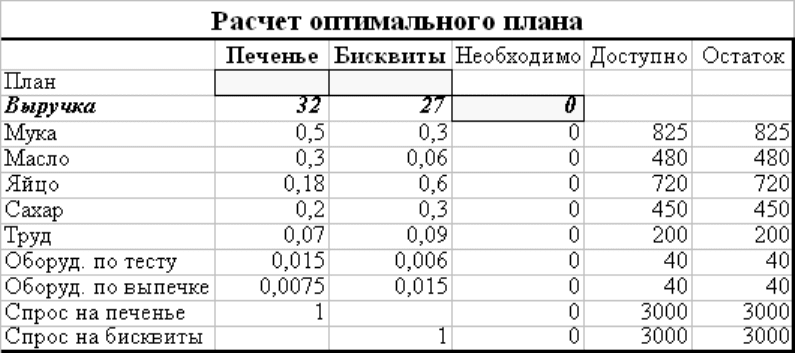
176
В последовательности преобразований модели выделяют этапы. Ре-
зультатом этапа является такая форма записи модели, с которой непосредст-
венно связан один из допустимых планов задачи – так называемый текущий
опорный план. Текущий опорный план геометрически представляет собой
одну из вершин многогранной области допустимых планов. Движению по
этапам симплекс-метода соответствует переход от одного текущего опорно-
го плана к другому, от одной вершины области к соседней. При каждом та-
ком переходе значение целевой функции улучшается (во всяком случае, не
ухудшается). Цепочка преобразований последовательно приближает нас к
оптимальному плану. Мы приходим либо к ситуации, когда текущим опор-
ным планом становится оптимальный план, оптимальная вершина области
допустимых планов, либо к ситуации, когда по четко сформулированным
признакам мы непосредственно убеждаемся в неразрешимости задачи.
Процедура Поиск решения
Существуют компьютерные реализации алгоритмов решения задач
линейного программирования. Мы рассмотрим здесь одну из них, входя-
щую в электронные таблицы Excel. Эта процедура называется
Поиск реше-
ния
.
Рассмотрим применение данной процедуры в связи с нашим при-
мером составления плана по производству двух продуктов –
Печенья и
Бисквитов.
Для решения задачи сначала подготовим исходные данные.
На рис. 5.7 дан вариант представления данных на листе Excel.
Рис. 5.7. Вид исходных данных для процедуры
Поиск решения
177
В ячейку первой строки введено название задачи. В ячейки столбца
A введены наименования строк таблицы. В ячейки второй строки введены
названия столбцов таблицы.
В столбцах B и C (
Печенье и Бисквиты) содержатся необходимые
данные по этим двум продуктам. Ячейки B3 и С3 – это компоненты бу-
дущего оптимального плана (в математической модели это переменные
x
1
и x
2
). Пока они пустые. В столбцах приведены данные на единицу
продукции. В ячейках B4 и C4 содержатся отпускные цены продуктов.
Далее приведены данные по затратам ресурсов на единицу выпуска про-
дукции.
Единицы и нули (пустые ячейки) в диапазоне B12:C13 задают ко-
эффициенты в ограничениях по спросу.
В столбце E «Доступно» указаны доступные объемы ресурсов и
объем спроса. В столбце D «Необходимо» введены формулы, позволяю-
щие вычислить выручку и затраты ресурсов при реализации данного про-
изводственного плана, а также покрытый спрос. Формулы столбца D в
точности соответствуют выражениям в целевой функции и левых частях
ограничений математической модели.
Сначала затраты ресурсов и выручка автоматически оказываются
равными 0. Это соответствует отсутствию производства продукции.
В ячейках столбца F «Остаток» ведены формулы, вычисляющие
разность между доступным и необходимым объемом ресурса. В началь-
ной ситуации «Остаток» совпадает с «Доступно».
Такой таблицей можно пользоваться достаточно эффективно и без
процедуры
Поиск решения. Достаточно в ячейки Плана B3 и C3 ввести ка-
кие-нибудь данные, чтобы сразу получить результат расчета выручки, не-
обходимых затрат ресурсов и их остатков. Если остаток хотя бы по одно-
му из ресурсов получился отрицательным («Необходимо» оказалось
больше, чем «Доступно»), то план является недопустимым. Можно пере-
бирать различные варианты допустимых планов, пока мы ни получим
план с удовлетворительной величиной выручки. Здесь удобно воспользо-
ваться условным форматированием.
Процедура
Поиск решения позволяет автоматизировать такой пере-
бор и сделать его направленным. Прежде, чем обратиться к процедуре,
полезно выделить ячейку D4.
Для вызова процедуры следует в меню войти в
Сервис и там клик-
нуть мышью
Поиск решения. Если в Сервисе отсутствует Поиск решения,
то необходимо войти в
Надстройки и там пометить Поиск решения. После
выхода из
Надстроек в меню Сервис появится Поиск решения.
Если же и в
Надстройках нет Поиска решения, то следует переуста-
новить Excel, пометив
Поиск решения при выборе компонентов установки.
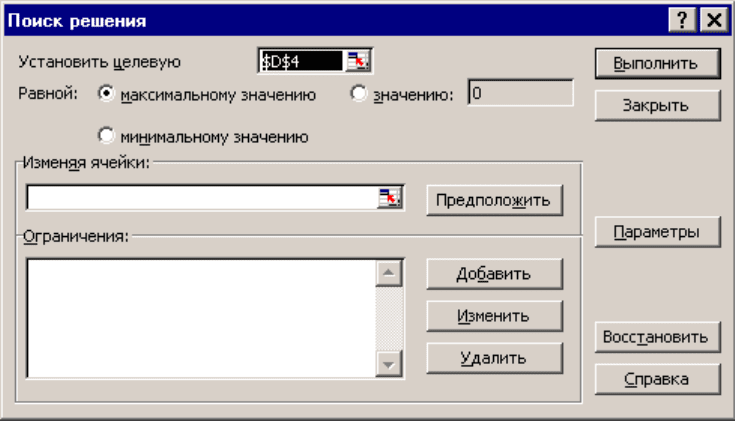
178
При входе в Поиск решения на экране появляется диалоговое окно
(рис. 5.8).
Верхнее поле
Установить целевую первоначально является актив-
ным (если нет, его следует активизировать). В нем должен быть указан
адрес целевой ячейки (в нашей задаче это $D$4).
Мы хотим максимизировать выручку, поэтому переключатель
Рав-
ной
должен быть в положении максимальному значению. Если бы в дру-
гой задаче потребовалось найти решение для заранее заданного значения
целевой ячейки, то переключатель следовало бы установить в положение
значению, и в открывшемся поле указать требуемое число.
Рис. 5.8. Диалоговое окно Поиск решения до ввода данных
Далее следует щелкнуть в поле
Изменяя ячейки (или свернуть окно)
и выделить мышью диапазон с ячейками $B$3:$C$3, содержащими ком-
поненты искомого плана. Если в другой задаче ячейки плана оказываются
разделенными (несмежными), то их следует вводить при нажатой клавише
Ctrl. В поле
Изменяя ячейки адреса несмежных ячеек должны быть разде-
лены точкой с запятой.
Для ввода данных в окно
Ограничения следует нажать кнопку До-
бавить
. На экране возникнет новое диалоговое окно Добавление ограни-
чения
, предназначенное для ввода ограничений (рис. 5.9).
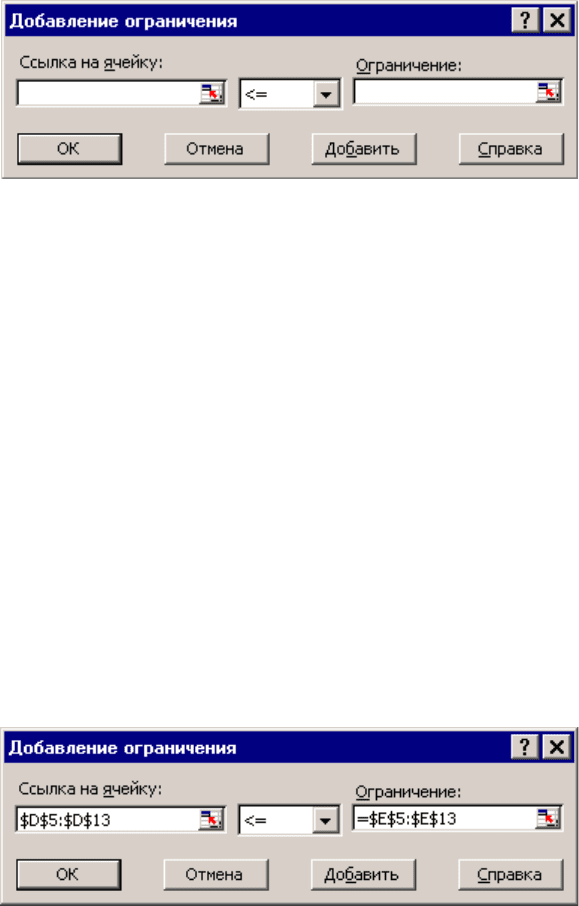
179
Рис. 5.9. Диалоговое окно Добавление ограничения до ввода данных
В поле
Ссылка на ячейку можно вводить адреса отдельных ячеек
или же целого диапазона. В нашем случае выделим мышью диапазон
$D$5:$D$13.
В среднем поле выберем из списка вид ограничения. В нашем слу-
чае это <= (этот знак стоит по умолчанию). В других задачах, возможно,
потребуются другие виды ограничений. В частности, вид ограничения
«цел» означает, что содержимое ячеек в левом поле должно быть цело-
численным, а «двоич» означает, что допустимыми числовыми значениями
данных ячеек являются только 1 и 0 (Да и Нет).
В поле
Ограничение можно вводить адреса отдельных ячеек, целого
диапазона или же число. В нашем случае выделим мышью диапазон
$E$5:$E$13 (рис. 5.10). Это означает, что содержимое каждой ячейки диа-
пазона $D$5:$D$13 не превосходит содержимого соответствующей ячей-
ки диапазона $E$5:$E$13.
Рис. 5.10. Диалоговое окно Добавление ограничения после ввода данных
Далее можно нажать кнопку ОК. Если бы потребовались дополни-
тельные ограничения, то следовало бы нажать кнопку
Добавить и про-
должить ввод ограничений.
В появившемся диалоговом окне
Поиск решения можно увидеть ре-
зультаты проведенных действий (рис. 5.11).
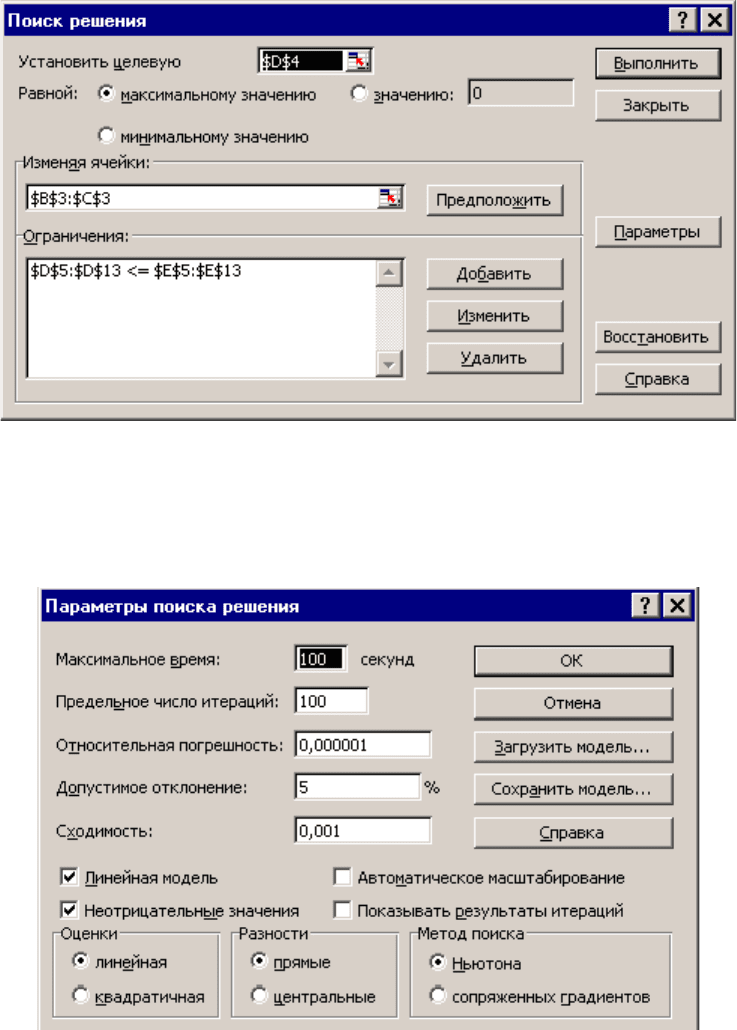
180
Рис. 5.11. Диалоговое окно Поиск решения после ввода данных
Теперь следует нажать кнопку
Параметры и в новом окне
(рис. 5.12) поставить два флажка.
Рис. 5.12. Параметры поиска решения
Флажок
Неотрицательные значения соответствует неотрицатель-
ности компонентов плана, то есть объемов производства
Печенья и Биск-
витов
. Флажок Линейная модель (наша модель не содержит нелинейных
функций) ускорит процесс вычислений и позволит вывести
Отчеты для
более подробного постоптимизационного анализа.
Теперь можно нажать кнопку ОК и в вернувшемся окне (рис. 5.11)
нажать кнопку
Выполнить.

181
В окне Результаты поиска решения (рис. 5.13) можно прочесть
итоговое сообщение.
Рис. 5.13. Диалоговое окно Результаты поиска решения
Далее можно сразу нажать кнопку ОК и зафиксировать на листе
Excel результаты оптимизации или же дополнительно к этому вывести
Отчеты для постоптимизационного анализа. Для получения Отчетов не-
обходимо пометить мышью в поле
Тип отчета их требуемые типы.
Пометим в окне
Тип отчета все три типа: Результат, Устойчи-
вость
и Пределы, и после этого нажмем кнопку ОК.
На листе Excel, содержащем модель, появляются результаты рас-
четов (рис. 5.14). Часть результатов уже знакома нам по графическому
решению. Оптимальный план предписывает изготовить 1250 кг
Печенья
и 666,667 кг Бисквитов. Выручка при этом будет равна 58000 руб.
В столбце «Необходимо» появляется новая информация о затратах ре-
сурсов, необходимых для реализации плана. В столбце «Остатки» появ-
ляется дополнительная информация о неиспользованных объемах ре-
сурсов.

182
Рис. 5.14. Результаты расчета оптимального плана
Листы с Отчетами автоматически вставляются в книгу с соответст-
вующими ярлычками. Отчет по результатам (рис. 5.15) состоит из трех
блоков данных. Первые два, «Целевая ячейка (Максимум)» и «Изменяе-
мые ячейки», содержат данные по исходному и результирующему состоя-
нию этих ячеек. Третий блок, «Ограничения», содержит информацию по
ячейкам и формулам ограничений модели. Здесь же указывается статус
ограничения (связанное или не связанное) и разница, соответствующая в
нашей модели неиспользованному остатку ресурса.
